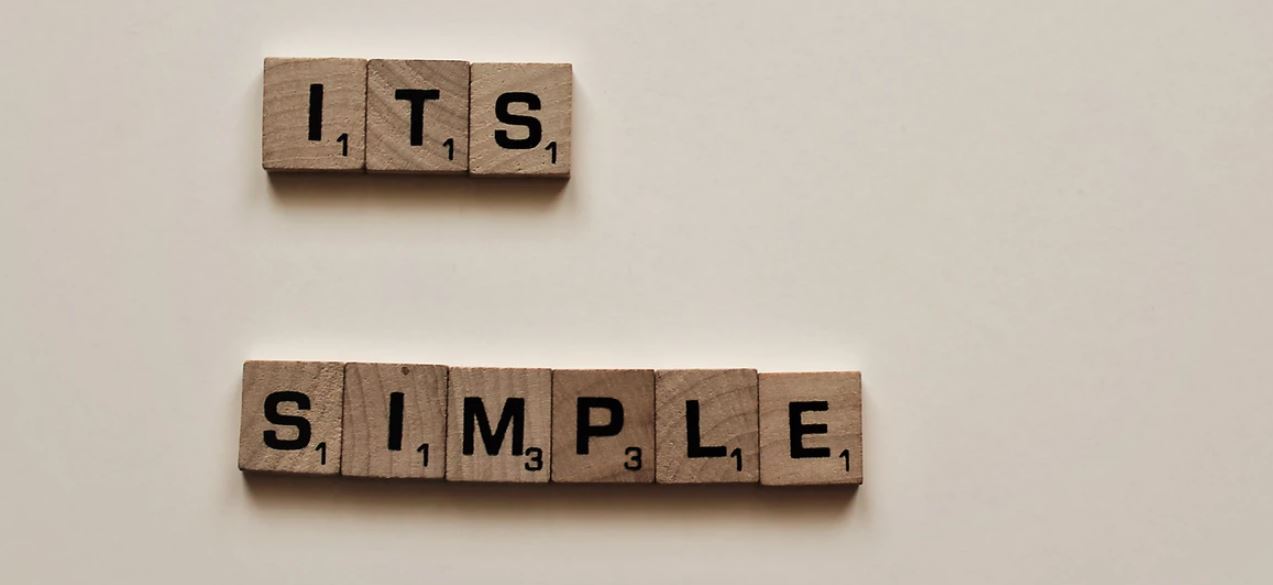目次
Wordのショートカットキーは、他のソフトウェアやサービスでも利用可能!
 Wordは「Microsoft」の代表的なオフィスサービスの1つであり、世界中で使われています。そのため互換性のある類似ソフトウェアやサービスも複数提供されており、システムも似ているのがポイントです。
つまりショートカットキーにおいても流用できるものが多いので、Wordのショートカットキーは他のソフトウェアやサービスでのデータ入力作業も効率化してくれます。たとえば「Ctrl+C」や「Ctrl +V」といったショートカットキーは、基本的にWordの類似ソフトウェアであれば利用できるはずです。
Wordは「Microsoft」の代表的なオフィスサービスの1つであり、世界中で使われています。そのため互換性のある類似ソフトウェアやサービスも複数提供されており、システムも似ているのがポイントです。
つまりショートカットキーにおいても流用できるものが多いので、Wordのショートカットキーは他のソフトウェアやサービスでのデータ入力作業も効率化してくれます。たとえば「Ctrl+C」や「Ctrl +V」といったショートカットキーは、基本的にWordの類似ソフトウェアであれば利用できるはずです。
データ入力時間の無駄がなくなる!おすすめのWordショートカットキー
 ここからはWordでデータ入力する際に使える、おすすめのショートカットキー一覧をご紹介していきます。
ここからはWordでデータ入力する際に使える、おすすめのショートカットキー一覧をご紹介していきます。
- Ctrl+N:新規に書類ファイルを作成する
- Ctrl+O:開きたいファイルをファイルエクスプローラーから探す
- Ctrl+S:上書き保存する、Googleドキュメントでは自動保存されるので必要ない
- Ctrl+W:編集中ファイルを閉じる、保存していないとデータがなくなるので注意
- Ctrl+A:全文章を選択する、データのみをまとめてコピーしたいときなどに便利
- Ctrl+Z:作業を一つ元に戻す、限界はあるが複数回作業を戻すこともできる
- Ctrl+Y:作業を繰り返す、押した分だけ作業繰り返しが可能
- Ctrl+B:選択中文字を太字にする
- Ctrl+Enter:次のページへ移動して文章を入力できるようになる
- Shift+Enter:段落内で改行を行う